כפתור אפשרות 
 כפתור האפשרות הנקרא גם כפתור רדיו בפי מתכנתים רבים (בשל מראהו הדומה למראה הכפתורים במקלטי רדיו ישנים),
כפתורי אפשרות מגיעים בקבוצות, ומאפשרים למשתמש לבחור אפשרות אחת בלבד, מתוך מספר אפשרויות נתונות.
כפתור האפשרות הנקרא גם כפתור רדיו בפי מתכנתים רבים (בשל מראהו הדומה למראה הכפתורים במקלטי רדיו ישנים),
כפתורי אפשרות מגיעים בקבוצות, ומאפשרים למשתמש לבחור אפשרות אחת בלבד, מתוך מספר אפשרויות נתונות.
לדוגמא:
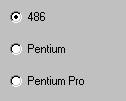
 כפתורי האפשרות המופיעים על אותו טופס שייכים לקבוצה אחת. לכן
מכל כפתורי האפשרות המופיעים על טופס אחד ניתן לבחור רק באחד. אם ברצונך לאפשר
למשל קבוצות של כמה כפתורים על טופס אחד, כאשר מכל קבוצה יבחר כפתור אחד יש לקבץ
את כפתורי הרדיו בתוך מסגרת (Frame).
כפתורי האפשרות המופיעים על אותו טופס שייכים לקבוצה אחת. לכן
מכל כפתורי האפשרות המופיעים על טופס אחד ניתן לבחור רק באחד. אם ברצונך לאפשר
למשל קבוצות של כמה כפתורים על טופס אחד, כאשר מכל קבוצה יבחר כפתור אחד יש לקבץ
את כפתורי הרדיו בתוך מסגרת (Frame).
כדי לקבץ כפתורי אפשרות במסגרת פעל לפי השלבים הבאים:
.1 לחץ על הכפתור של המסגרת בתיבת הכלים בויזואל בייסיק. 
.2 צייר אותו על גבי הטופס.
.3 בחר בכפתור אפשרות מתוך תיבת הכלים של ויזואל בייסיק. 
.4 צייר את כפתור האפשרות בתוך תחומי המסגרת.
.5 חזור על צעדים 3 ו-4 עד ליצירת כל כפתורי האפשרות הרצויים.
.6 זהו קיבצתי מספר כפתורים במסגרת אחת, וכעת הם קבוצה אחד של כפתורים, שאינה תלויה בכפתורם אחרים
מחוץ למסגרת.
לדוגמא:
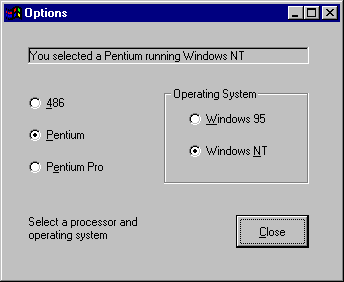
תכונות של כפתורי אפשרות
Name כמו בכל האובייקטים בויזואל בייסיק, מגדירה את שמו של כפתור האפשרות, בשם זה יקראו לכפתור האפשרות מקוד ויזואל בייסיק.
Alignment קובעת את היישור של כפתור האפשרות האם הוא יהיה לשמאל (Left Justify) או לימין (Right Justify).
Appearance קובעת האם הכפתור יראה במראהו התלת מימדי או במראה השטוח (Flat)
- BackColor קובעת את צבע הרקע של כפתור האפשרות.
- Caption קובעת את הכיתוב שיופיע בצמוד לכפתור הפקודה
- Enabled קובעת האם לאפשר (True) או לא לאפשר (False) שימוש בכפתור פקודה בזמן ריצה.
- ForeColor תכונה זו קובעת את צבע הכיתוב.
- Value קובעת את הערך של כפתור האפשרות: מסומן (True) או לא מסומן (False).
